Come disabilitare FaceTime su un iPhone 5 in iOS 7
Il tuo iPhone offre diversi modi per comunicare con le persone. Una delle opzioni più interessanti disponibili è FaceTime, che ti consente di effettuare videochiamate con altre persone che hanno anche un dispositivo che supporta FaceTime.
Ma ci sono molti problemi di privacy e sicurezza che le videochiamate possono abilitare, quindi potresti decidere di disabilitare FaceTime su un iPhone per evitare questi problemi. Fortunatamente sull'iPhone è presente una funzione Restrizioni che ti consente di controllare l'uso di determinate app e bloccare determinati contenuti.
Impedisci l'utilizzo di FaceTime su un iPhone
I passaggi seguenti si concentrano sulla disabilitazione dell'accesso all'app FaceTime su un iPhone. Verrai indirizzato a un menu Restrizioni, in cui dovrai creare un passcode. Chiunque conosca questo passcode sarà in grado di accedere al menu Restrizioni e modificare le impostazioni, quindi assicurati di selezionare un passcode che non può essere facilmente indovinato, come un indirizzo o un compleanno.
Passaggio 1: tocca l'icona Impostazioni .

Passaggio 2: selezionare l'opzione Generale .
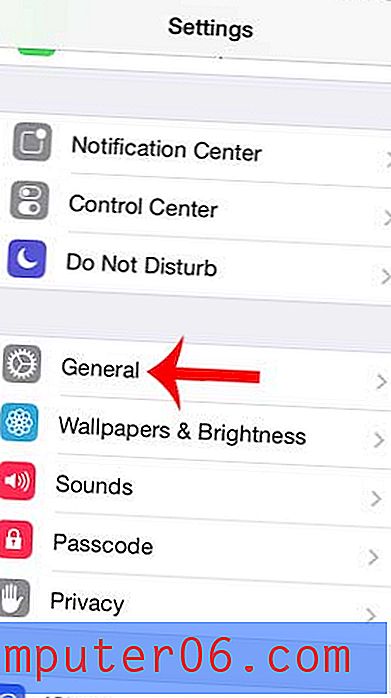
Passaggio 3: scorrere verso il basso e toccare il pulsante Restrizioni .
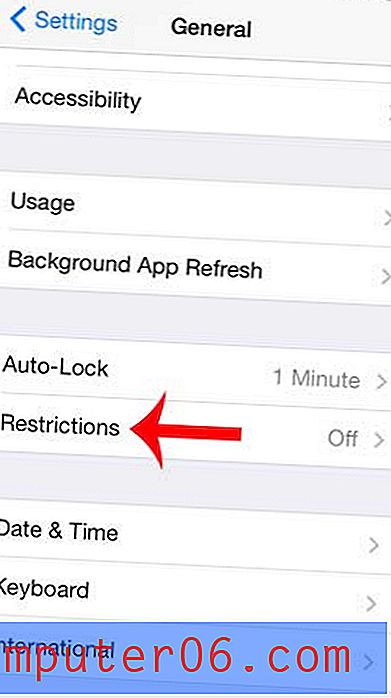
Passaggio 4: tocca il pulsante Abilita restrizioni nella parte superiore dello schermo.
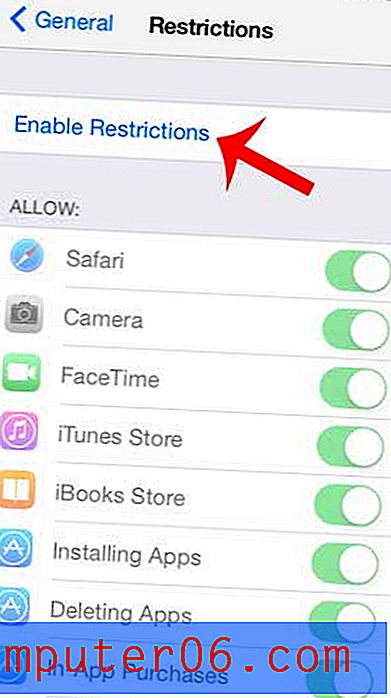
Passaggio 5: Creare un passcode di restrizioni che sarà richiesto quando si desidera accedere a questo menu in futuro.
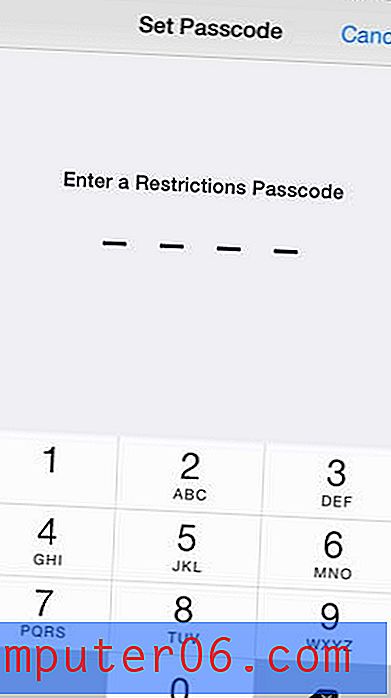
Passaggio 6: reinserire il passcode per confermarlo.
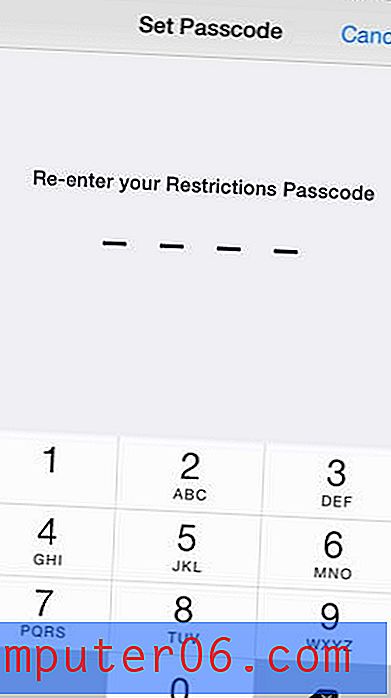
Passaggio 7: tocca il pulsante a destra di FaceTime per disabilitare l'accesso alla funzione. Saprai che è bloccato quando non c'è ombreggiatura verde attorno al pulsante, come nell'immagine qui sotto.
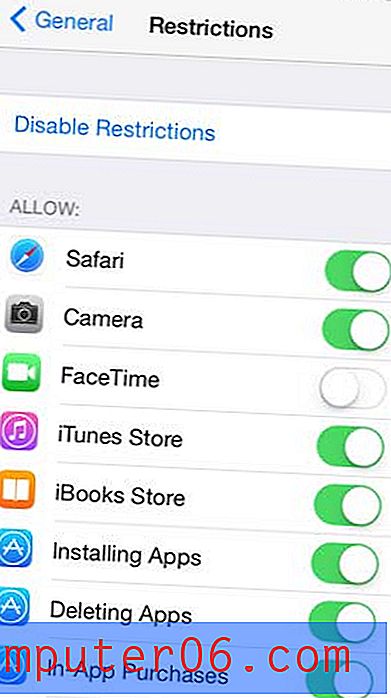
Se sei preoccupato per l'utilizzo dei dati di FaceTime, puoi scegliere di ritrattarlo semplicemente sul Wi-Fi invece di disabilitarlo del tutto. Questo articolo spiega come configurare il tuo iPhone in modo che determinate app non utilizzino i dati cellulari.



